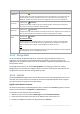Operation Manual
427 Copyright © Acronis International GmbH, 2002-2016
Aufgabe
Lösung
einsehen
gewählten Task beziehen.
Log eines
Plans/Tasks
einsehen
Klicken Sie auf Log anzeigen.
Die Ansicht Log (S. 438) wird eine Liste der Log-Einträge anzeigen, die sich auf den gewählten
Plan/Task beziehen.
Einen
Backup-Plan/Ta
sk ausführen
Backup-Plan
1. Klicken Sie auf Ausführen.
2. Wählen Sie aus dem Listenfeld den Task des Plans aus, den Sie ausführen müssen.
Die Ausführung eines Backup-Plans startet auch unmittelbar den dazugehörigen,
ausgewählten Task, ungeachtet seiner Planung und der Bedingungen auf den Maschinen,
wohin der Plan bereitgestellt wird.
Ein zentraler Backup-Plan kann nicht manuell ausgeführt werden, falls auf mindestens einer
der im Plan enthaltenen Maschinen ein Agent von Acronis Backup & Recovery 10 läuft.
Task
Der Tasks wird unmittelbar ausgeführt, ungeachtet seiner Planung.
Einen
laufenden
Backup-Plan/Ta
sk stoppen
Klicken Sie auf Stopp.
Zentraler Backup-Plan
Wenn Sie einen laufenden Backup-Plan stoppen, werden auch all seine Tasks auf allen
Maschinen gestoppt, auf denen der Plan bereitgestellt wurde. Folglich werden alle
Task-Aktionen abgebrochen.
Ein zentraler Backup-Plan kann nicht manuell gestoppt werden, falls auf mindestens einer der
im Plan enthaltenen Maschinen der Acronis Backup & Recovery 10 Agent läuft.
Task
Üblicherweise führt das Stoppen eines Tasks auch zum Abbruch seiner Aktionen (Backup,
Wiederherstellung, Validierung, Export, Konvertierung, etc.). Der Task wechselt in das
Stadium Inaktiv. Die Task-Planung bleibt aber, sofern erstellt, weiter gültig. Um die Aktion
abzuschließen, müssen Sie den Task einmal erneut ausführen.
Einen Plan/Task
editieren
Klicken Sie auf Bearbeiten.
Zentraler Backup-Plan
Die Bearbeitung eines zentralen Backup-Plans wird auf die gleiche Weise durchgeführt wie
die Erstellung. Sobald ein Plan bearbeitet wird, aktualisiert der Management Server den Plan
auf allen Maschinen, auf denen der Plan bereitgestellt wurde.
Task
Die Bearbeitung eines Tasks wird auf die gleiche Weise durchgeführt wie seine Erstellung.
Einen
Backup-Plan
klonen
Klicken Sie auf Klonen.
Der Klon des ursprünglichen Backup-Plans wird mit dem Standardnamen 'Klon von
<ursprünglicher Plan-Name>' erstellt. Der geklonte Plan wird unmittelbar nach dem
Klonvorgang deaktiviert, damit er nicht gleichzeitig mit dem ursprünglichen Plan ausgeführt
wird. Sie können die Einstellungen des geklonten Plans bearbeiten, bevor Sie ihn dann
aktivieren.
Einen Plan
aktivieren
Klicken Sie auf Aktivieren.
Der zuvor deaktivierte Backup-Plan wird wieder neu gemäß seiner Planung ausgeführt.